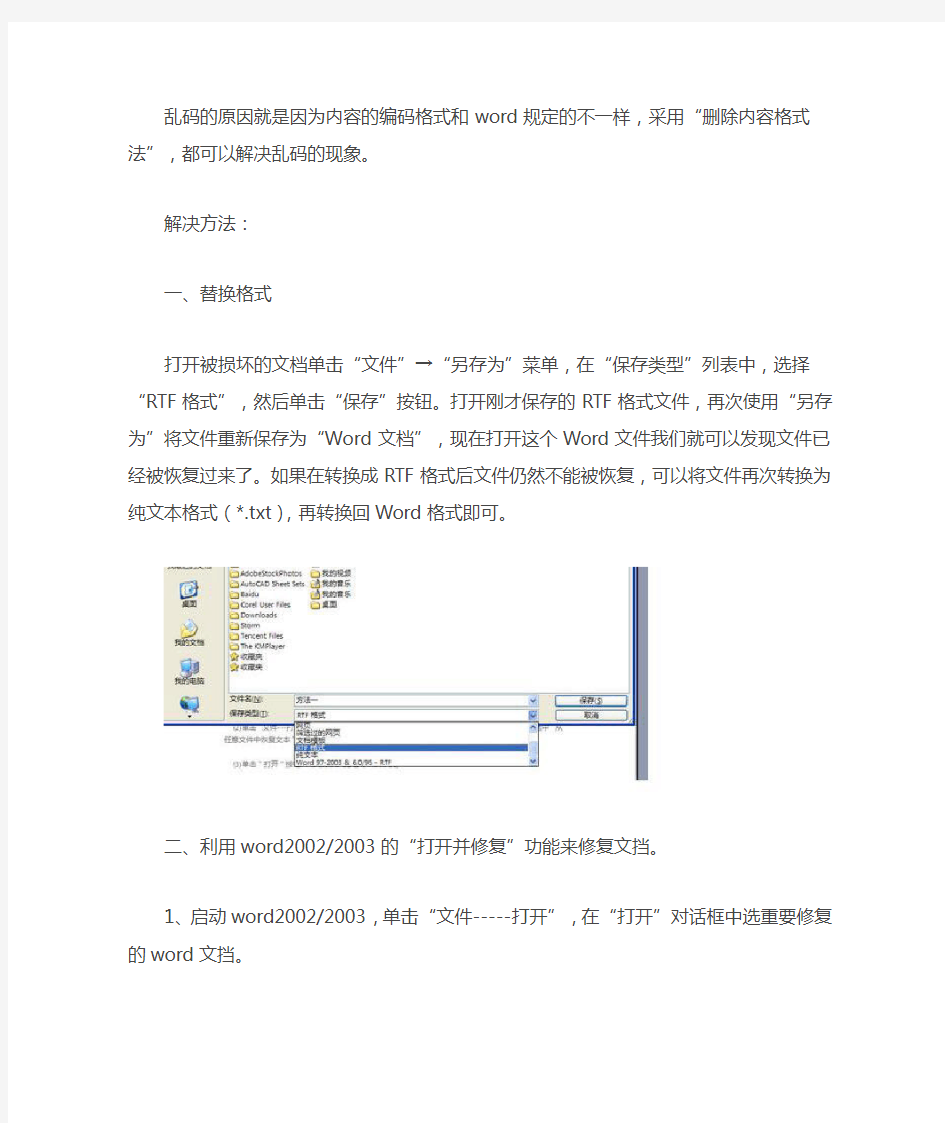
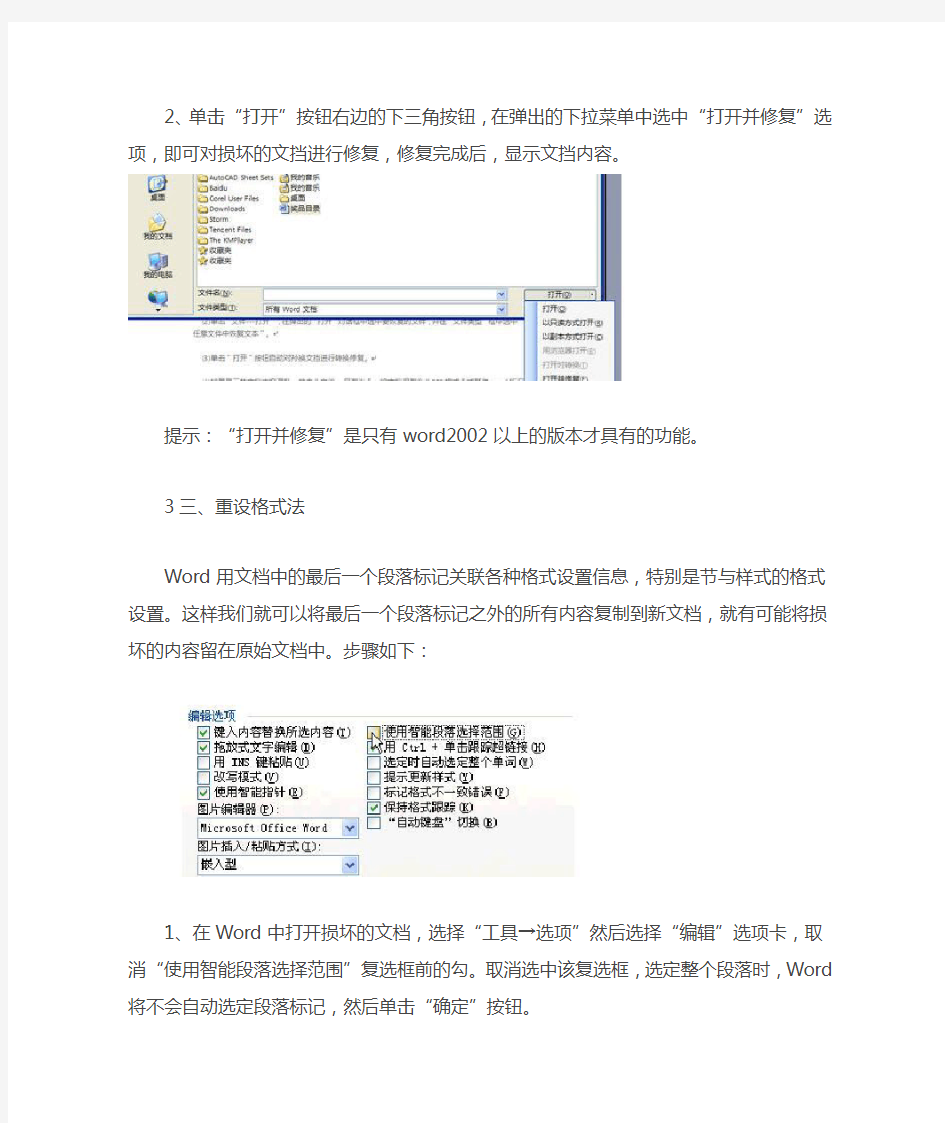
乱码的原因就是因为内容的编码格式和word规定的不一样,采用“删除内容格式法”,都可以解决乱码的现象。
解决方法:
一、替换格式
打开被损坏的文档单击“文件”→“另存为”菜单,在“保存类型”列表中,选择“RTF格式”,然后单击“保存”按钮。打开刚才保存的RTF格式文件,再次使用“另存为”将文件重新保存为“Word 文档”,现在打开这个Word文件我们就可以发现文件已经被恢复过来了。如果在转换成RTF 格式后文件仍然不能被恢复,可以将文件再次转换为纯文本格式(*.txt),再转换回Word 格式即可。
二、利用word2002/2003的“打开并修复”功能来修复文挡。
1、启动word2002/2003,单击“文件-----打开”,在“打开”对话框中选重要修复的word文挡。
2、单击“打开”按钮右边的下三角按钮,在弹出的下拉菜单中选中“打开并修复”选项,即可对损坏的文挡进行修复,修复完成后,显示文挡内容。
提示:“打开并修复”是只有word2002以上的版本才具有的功能。
3三、重设格式法
Word用文档中的最后一个段落标记关联各种格式设置信息,特别是节与样式的格式设置。这样我们就可以将最后一个段落标记之外的所有内容复制到新文档,就有可能将损坏的内容留在原始文档中。步骤如下:
1、在Word中打开损坏的文档,选择“工具→选项”然后选择“编辑”选项卡,取消“使用智能段落选择范围”复选框前的勾。取消选中该复选框,选定整个段落时,Word将不会自动选定段落标记,然后单击“确定”按钮。
2、选定最后一个段落标记之外的所有内容,方法是:按“Ctrl+End”组合键,然后按
“Ctrl+Shift+Home”组合键。
3、在常用工具栏中,依次单击“复制”、“新建”和“粘贴”按钮。
一.最简单有效的方法:选择浏览器的“工具”菜单中的“Internet选项”命令,在打开的对话框中选“安全”,用鼠标将…安全级?滑块从中级向上拖到高级,然后选“应用”按钮后再选“确定”按钮。然后重新打开禁止保存和复制的网页(关闭后重新打开),鼠标在网页文字和图片上拉一下看是否可以选中范围,点击右键是否弹出快捷菜单,怎么样?右键功能全恢复了,可以复制粘贴,又可以保存了。(不过,另存时的保存类型要选第二种“Web文档,单一文件”,不能另存为“Web页,全部”,平时大家要学会习惯用第二种保存类型来保存网页,这样保存的网页图片和文字都在同一个文件里,直接保存为“Web页,全部”的话会多出一个存放图片的文件夹,存放移动不太方便) 注意:切记保存或复制完网页后,要重新进入“Internet选项”,在“安全”选项中,选“默认级别”,然后再选“应用”,再选“确定”按钮,即恢复到原来的默认级别。 二.如果只为了保存文字以备以后查阅,最简单快速的方法是另存为“Web页,仅HTML”类型。通常网页禁止保存功能只禁止另存为前两种保存类型,并不禁止另存为后两种保存类型。因此,你可以选择另存为第三种保存类型。操作步骤如下:选…文件?菜单中的…另存为?命令,然后鼠标点击…保存类型?方框右边的小三角,选第三种…Web页,仅HTML?类型,在…保存在?方框处选择要存放的位置,然后选…保存?按钮即将该网页保存到你的电脑里。(不过这种保存的缺点是只保存文字,没有图片) 注意:这种保存后的网页只是便于收藏和查看,网页内容还是不能复制,如果要复制文字内容,还是要提高浏览器的安全级别后才能复制,操作步骤参照第一种步骤。 图片类: 你是不是在网上经常看到一些有用的图片,想把它下载到自己的电脑上。一般的方法是鼠标右击图片选择“另存为”即可。可是在有些网站当你右击鼠标时,并没有弹出快捷菜单,而是一个类似于“不可用右键!”的警告窗口。难道就这样算了吗?那可不行,一定要发扬DIYer 们的精神! 1、解除禁用鼠标右键。可以先点击左键,不松手,再点击右键。接着松开左键,最后松开右键。你看是不是又出现了正常的快捷菜单,赶紧“另存为”吧!当然这个方法不能适用所有的网站,那就试试下面的方法吧! 2、使用专业的下载工具。首先打开“网络蚂蚁”或“网际快车”等下载工具(以网际快车为例),并且设置为显示浮动窗口。只要把鼠标移到图片上,按住左键不放,拖曳到网际快车的浮动窗口,然后松开鼠标邮件。你瞧!网际快车已经添加了一个下载任务,等着你的确认呢!确定后就可以轻松地下载到你的电脑上了。要是你手头上没有下载软件,或者是认为它不易管理图片文件,你还可以用用下面的方法。 3、保存整个网页文件。打开下载图片的网页,点击IE浏览器的文件菜单,选择“另存为”命令。在弹出的另存为窗口中设置好保存的路径、文件名以及保存类型。保存类型应该选择默认的“Web页,全部”。保存完毕之后就可以打开同文件名的Files文件夹,这里面都是保存下来网页的素材,当然包括你要的图片。接下来就可以用Windows的预览功能找到有用的图片或者是用ACDSee看图软件进行预览找到它
工具/原料 Adobe reader/Adobe acrobat pro软件 Solid Converter PDF6/7软件 ABBYY finereader9/10软件 步骤/方法 1首先我们要明白这个转换出乱码是怎么回事? 我们先用Adobe reader或者Adobe acrobat Pro软件打开我们会出现乱码的PDF文件,然后,菜单栏,文件--------属性--------字体项我们可以看到是不是文件内嵌了很多字体。 我们这里找了一个文件为例: 图中本文档中使用的字体就是文件内嵌的字体,由于PDF文件是可以内嵌字体的,所以你打开PDF文件 的时候是先读取内嵌的字体,如果内嵌的字体没有,那么再读取你系统中的字体来显示,然而WORD 文件是直接读取系统中的字体的,那么如果你PDF文件中内嵌的某个或者某些字体在你的操作系统中 没有,那么转换出来的word文件一般都会出现乱码。 2知道了转换后为什么会出现乱码以后,现在我们找一个转换软件来测试转换结
果,这里我们用AnyBizSoft PDF Converter2.5测试。 转换完毕后我们打开得到的word文件看看会不会是乱码? 我截取了其中一个典型的页面,大家可以看看和PDF原文的对比,转换成word后是一堆乱码。 3接下来我们换一个转换软件,我们使用Solid Converter PDF6/7软件。 这款转换软件是灰常强大的一个PDF转换软件,转换效果很好,而且版面也保持的很好。而且在以前 转换的使用过程中发现这个软件可以自动替换一部分PDF内嵌的字体,从而达到解决一些转换文件的 乱码问题,但是这个软件不是能够解决所有的乱码问题,有时候转换出来的还会是乱码。
pdf图片怎么复制到word文档里 PDF文档是一种“轻量化便携文档格式"电子文件。用PDF制作的电子文件具有纸版书的质感和阅读效果,可以“逼真地”展现原文,而显示大小可任意调节,给读者提供了个性化的阅读方式。这种文件格式与操作系统平台无关,PDF文件在任何操作系统中都是通用的,也不会受WORD、WPS等编辑工具版本冲突的影响,PDF文件还具有防篡改的特性,有较高的安全性,国家工商总局多年前就在使用PDF格式发文。 近期上线运行的省局新版政务系统,归档后的公文和提供浏览阅读的公文均为PDF格式,考虑到省局许多用户对PDF文档的特性还不够了解,并且在工作中也有复制文件内容的实际需求,现将如何从PDF文件中将文件内容拷贝至WORD文档的方法介绍如下,供大家参考: 首先,用户需要在本机上安装福昕PDF阅读器,阅读器安装文件可在新内网门户中的“软件下载”中进行下载安装: 在安装完成福昕PDF阅读器之后,电脑上会出现阅读器图标 此时就可以对政务系统中所发布的PDF格式文件进行阅读并对其内容进行拷贝了。在政务系统中选中包含PDF格式文件的栏目打开并下载PDF文件: 下载之后显示文件如所示,双击即可打开文件: 点击左上角选择文本按钮,则可以开始对PDF文档中的内容进行拖动选择: 选中的文字会显示深色标记,点击鼠标右键会弹出对话框如下: 选择复制,所选中的内容则被复制,下一步,可以新建一个WORD文档,然后右键粘贴即可将内容拷贝到WORD文档中,需要用户对其格式进行调整。 同时,用户还可以将整个文档另存为.txt的文本文件,然后再将文本中的内容拷贝至WORD文档中。 点击“另存为”之后弹出对话框: 选择另存为.txt格式文件即可。 保存后在保存路径上出现图标表示保存成功,打开文档,内容也已转换成功。 此时,用户就可以将文本文档中的内容自由复制到WORD文档中了。
计算机快捷键使用 CTRL 组合键 Ctrl + A 全选 Ctrl + B 整理收藏夹 Ctrl + C 复制 Ctrl + D 删除/添加收藏 (在 Word 中是修改选定字符格式, 在 IE 及傲游中是保存为收藏) Ctrl + E 搜索助理在 Word 中是段落居中 Ctrl + F 查找 Ctrl+ G 在 Word 中是定位 Ctrl + H 历史记录在 Word 中是替换 Ctrl + I 收藏夹 Ctrl + J IE7.0里的源 Ctrl + K 在 Word 中是插入链接 Ctrl +L =Ctrl+O 打开 Ctrl +M 网页搜索框中的确定(等于回车)在 Word 中是调整整段缩进 Ctrl +N 新窗口 Ctrl +P 打印在 Word 中是等于 Ctrl+Shift+F12 Ctrl +R 刷新在 Word 中可使段落右对齐 Ctrl + S 保存 Ctrl+T IE7.0打开新选项卡 Ctrl+U 在Word 中是给所选内容加下划线 Ctrl +V 粘贴 Ctrl +W 关闭当前窗口 Ctrl +X 剪切 Ctrl + Y 恢复上一步操作 Ctrl + Z 撤消上一步操作 F键 F1 帮助 F2 重命名 F3 搜索 F4 显示“我的电脑”和“Windows 资源管理器”中的“地址” 栏列表。 F5 刷新 F6 在窗口或桌面上循环切换屏幕元素。 F7 DoS 下专用功能 F8 Windows 启动选项 F9 Excel 中计算公式 F10 激活菜单栏(当可用时) F11 切换全屏 F12 Word 里另存文档 Win 键 Windows 键打开开始菜单 Windows 键+D 显示桌面 Windows 键+E 打开资源管理器 Windows 键+F 查找所有文件 Windows 键+L 切换用户 Windows 键+M 最小化所有窗口 Windows 键+R 运行命令 Windows 键+U 辅助工具其他 DELETE 删除。 Shift + Delete 永久删除所选项,而不将它放到“回收站” 中。(慎用。)拖动某一项时按 CTRL 复制所选项,按 SHIFT 强制移动所选项。拖动某一项时按 CTRL + SHIFT 创建所选项目的快捷键。 CTRL +向右方向键将插入点移动到下一个单词的起始处。 CTRL +向左方向键将插入点移动到前一个单词的起始处。 CTRL +向下方向键将插入点移动到下一段落的起始处。 CTRL +向上方向键将插入点移动到前一段落的起始处。 CTRL + SHIFT +方向键突出显示一块文本。SHIFT +方向键在窗口或桌面上选择多项,或者选中文档中的文本。 Alt + Enter 查看所选项目的属性。/切换全屏 Alt +F4 关闭当前项目或者关闭计算机 Alt +空格键为当前窗口打开控制菜单。 Ctrl +F4 在允许同时打开多个文档的程序中关闭当前文档。 Alt + Tab 在打开的项目之间切换。 Alt + Esc 以项目打开的顺序循环切换。 Shift + F10 显示所选项的快捷菜单。 shift 鼠标左键单击窗口超级连接在新窗口打开指定的连接 Alt +空格键显示当前窗口的“系统”菜单。 Ctrl +Esc 显示“开始”菜单。 ALT +菜单名中
本文部分内容来自网络整理,本司不为其真实性负责,如有异议或侵权请及时联系,本司将立即删除! == 本文为word格式,下载后可方便编辑和修改! == word打开pdf文件乱码 篇一:word转pdf出现乱码怎么办 word转pdf出现乱码怎么办 相信大家都遇到过,word转pdf文档时,Word文档不能正确地转换,显示Word文档中的文字位置和外框错乱了,这是为什么呢小编我也遇到过这情况,总结了几个原因:1.可能是你的转换器并不适合转换各种格式的文件。2.你的转换器不是专业的转换器。3.可能是你自己的操作有误。但是如果真的是操作有误的话,那也说明你用的转换器转换起来并不是那么的方便。因为小编我也遇到过上述的情况,于是找到了解决的办法,下面跟大家分享一下,希望能帮助到遇到这样问题的朋友。 1.现在电脑中百度关键词在线PDF转换软件,找到对应转换工具平台,然后在页面“文件格式”一栏中勾选“Word转PDF”。 2.然后在“选择文件”中点击“新建文件”—将文件添加到资料库(在线版支持文件最大限度为2M); 3.现在可以点击“生成Word文档”按钮了,你会看到一个红色的”下载PDF文档”的按钮,单击,然后去下载文件吧。 目前在线版PDF转换器提供免费转换平台,对于想把Office文档转成PDF的用户而言是非常适用的,此外你也可以在线将PDF转换成Word,不过在线版功能毕竟有限,并不支持批量文档转换,这时,我们不妨试用/注册PC版PDF转换成Word转换器,转出来的效果也是非常不错的。 篇二:pdf复制文字乱码解决方法 乱码的原因就是因为内容的编码格式和word规定的不一样,采用“删除内容格式法”,都可以解决乱码的现象。 解决方法: 一、替换格式
1,网页中嵌入了javascript语言,通过编程手段屏蔽了复制。 只要点击IE的“工具”→“Internet选项”菜单,进入“安全”标签页,选择“自定义级别”,将所有脚本全部禁用,然后按F5键刷新网页,这时你就会发现那些无法选取的文字可以选取了 在采集到了自己需要的内容后,一定要给脚本“解禁”,否则会影响到我们浏览网页。 2,有些网站为了防止别人使用他的内容把它禁掉了,除了上述同志们的说法,你还可以试试这一方法:单击IE窗口中“文件”菜单,选择“使用 Microsoft FrontPage编辑”,在FrontPage中复制,还不行就用“文件”“另存为”,然后在FrontPage中打开。 3,打开要复制的网页,点“查看”-“源文件”—复制你需要的文字即可 4,点击ie的文件菜单,里面有一项“用excel(word)分析”即可。 5,把这个网页从“文件”菜单里的“另存为”中把你想要的网页内容给下载下来!这个保存的路径你一定要清楚,不然你忘了,没有办法找到的啊,找到合适的路径你就下载下来。下载之后你用WORD打开就行了啊,一般的只要要在WORD可以打开看到的就可以复制,排版了! 6,现在市面有很多电子档的说明书加了锁,有时想把其中的文字复制下来供自己参考,但很多人可能会发现用鼠标选选不中文字,右击不出现菜单,按下Ctrl+C键也无效。这时,怎么办呢?帮你搞定! 首先保证你打开着不能复制文字的电子书的情况下(如图1) 图1 打开一本电子书 然后打开一个Word文档。将你的鼠标放在此电子书文本的右下方,按住“Shift”单机鼠标右键,再点击鼠标左键就会出现(如图2) 图2
用上文方法选中文字接下来是最简单的一步了!在选中的文本上方点住鼠标左键,将其拖拽到Word文档中,OK搞定了(如图3)! 图3 将其拖拽到Word文档我们来了解一下为什么不能被复制。 当前很多网页制做者都不想让自己网页中的内容直接就让人给复制去,有的是为了版权、有的是为了让人再回来看这段文字,提高他的访问量等等,具体原因我也说不清的啦^_^。他们一般会在网页代码中加入以下一个或多个代码:onpaste="return false" 不准粘贴 oncopy="return false;" 不准复制 oncut="return false;" 防止剪切 onselectstart = "return false" 不准选择 例如:,这是一个典型的不让选择复制的语句。 好啦,现在我们知道为什么不能被复制了,那我们就可以针对这些代码下药了。 第一步:打开你想要复制的那个网站 第二步:将该网页另存到你的电脑上(文件|另存为)
我们在日常的职场办公当中PDF文件是常用的文件格式,PDF文件相比其他文件格式稳定性较高,方便阅读,所以被大家广泛使用。但是PDF格式也有个缺陷就是文件不可以直接修改,那么,如何把PDF文件转换成word文档呢?下面小编给大家分享一个方法。 1.下面这个方法是借助工具来解决的,所以大家需要准备好转换工具。小伙伴们可在百度中搜索关键词PDF转换器,把它给下载好并安装到电脑桌面,为下面的操作做准备。
2.安装完成后,鼠标双击打开PDF转换器,进入操作界面进行功能选择。鼠标点击选中界面上方的【PDF转换】按钮,接下来在选择【PDF转换其他】下拉框中的【文件转word】按钮。 3.接着就需要将转换的PDF文件添加到转换器当中,鼠标点击界面内的添加文件选项。然后会弹出一个对话框,找到PDF文件并用鼠
标双击文件名称,将PDF文件添加到转换器内。 4.文件添加到转换器后,每个人要根据自己的需要,选择转换后word文件的格式以及转换过程中的转换模式。 5.接下来给转换后的文件设置保存路径,鼠标点击界面中输出目
录中的原文件夹选项,这样可以将转换后的文件储存在原文件夹中,这样便于转换后对于文件的查看与使用。 6.这一步是最关键的一步,就是开始操作,点击界面内右下角的开始转换选项,在转换过程中要保持网络状况良好。
7.在等到界面内状态栏中数字变成百分之百时,也就代表PDF文件成功完成了格式地转换。转换结束后,可使用鼠标点击状态栏右侧的小文件夹图标,就能自动将转换后的文件打开,便于对转换后文件的查看与使用。 在以上的文章中,小编将方法操作了一遍,使用PDF转换器很简单,大家安装好PDF转换器之后,按照以上的方法来操作,就可以完成PDF转word了,这个工具在办公中,可以很好的帮助到大家。
MathType中出现乱码的几种情况 越来越多的人在编辑公式时采用MathType来编辑,MathType能够兼容的应用程序也非常多。但是在有些时候也会出现乱码情况,下面本教程就来对MathType中出现乱码的几种情况做一个介绍,给大家做个参考。 一、MathType公式保存为图片格式时有些字符出现乱码 当将MathType保存为EPS(Encapsulated PostScript被封装的PostScript格式)格式的文件或者从Word文档中输出为EPS格式后,将这些图片放到Adobe CS或CC应用程序(比如InDesign,,Photoshop, Illustrator等等)中时会出现一些字符被遗漏的情况。通常情况下求和符号和整数符号会丢失。 原因: Adobe CS和CC这样的应用程序,通过使用其中的PostScript解码器,期望找出它所含有的EPS文件中所使用的PostScrip字体(就像是由MathType产生的一样)。如果没有找到安装的PostScrip字体就会导致遗漏或者不可识别的情况。因此我们推荐在使用MathType生成EPS文件时使用PostScript 字体。 解决方法: 这个几乎没有在MathType 6.7以后的版本中出现。如果不能够及时升级,则可以将默认的Type Symbol 字体用PostScript Euclid Symbol字体来替换或者保存为公式。具体操作如下: Windows中: 默认安装的MathType使用 TrueType字体。其包含的PostScript字体在 C:\Program Files\MathType\Fonts\PostScript或者 C:\Program Files (x86) \MathType\Fonts\PostScript(64位系统中)。你可以在Windows的控制面板中删除MathType的TrueType 字体用MathType的PostScript字体来代替。要删除TrueType字体,只需要选中它们并使用Delete键(或者是“文件”——“删除”)。安装新的字体,“文件”——“安装新字体”。在安装
你是否也曾纠结pdf复制到word格式混乱的问题 要做毕设了,要写论文了,可是几乎所有从网上找到的文献资料都是pdf格式的。你想复制其中几段文字到word里面却发现经常出现各式各样格式混乱的问题。比如原来首行有缩进2个字符的现在都是清一色的顶格,而且都不能占满全行,字体和大小也变了。每次都老老实实的手动修改,花费时间和精力,丝毫没有技术含量纯粹的体力劳动。纯手工打造不值得炫耀,老师也不会给你加分。 在几位朋友的启发下自己进行了一番摸索,发现word知识果然博大精深。虽然不能一劳永逸,但是相比原来手工修改的方式还是要方便很多。谈不上自动,半自动范畴还是可以的。解决的办法是: 1、把在本来就应该换行的地方前面做标记比如输入MM(因人而异) 2、然后把所有的换行都去掉。做法是在“编辑”菜单下的“替换”中的“查找内容”输入^p(如果是从网页上粘贴过来的则输入^l),然后在“替换为”里面什么都不输。点全部替换,确定。接着在“查找内容”输入MM(与第1步的对应),在“替换为”里面输入^p。然后就大功告成了,最后再修改一下字体、大小及行间距等。 但是如果每一次粘贴都要修改字体、大小、行间距等毕竟还是比较麻烦。这里介绍一种稍微复杂一点的方法:宏。什么是宏呢?其实就是一个常用的设置或者快捷方式。打个比方就是餐厅里的套餐,你去一个餐厅吃饭的时候只要说牛肉汤套餐就可以了,而不必要说“我要牛肉汤+青菜+鸡蛋+饭”。你设置了一个宏之后,下次只要点一下这个宏,格式就会自动转化为之前相应的设置(比如说一般可以是5号宋体,1.5倍行距,黑色)。那怎么设置宏呢?(以07版word为例) 1、点击“视图”,在活动窗口的最右边有一个“宏”,点击宏下拉菜单里的“录制宏” 2、写个宏的名称以及说明,如果你要多设置几个宏的话最好说明一下这个宏的功能,以防混淆。 3、接下来这几步是为了解决刚才上面提到的pdf转word遇到的问题。步骤与之前介绍的一样。在“编辑”菜单下的“替换”中的“查找内容”输入^p(如果是从网页上粘贴过来的则输入^l),然后在“替换为”里面什么都不输。点全部替换,确定。清空“查找内容”和“替换为”,接着在“查找内容”输入MM(因人而异),在“替换为”里面输入^p。 4、“开始”菜单下的“编辑”里选择“全选”,在开始菜单里设置好字体、字大小、行间距等你希望的参数。 5、回到“视图”最右端“宏”的下拉菜单,点击“停止录制”。 6、接下来开始设置这个宏的快捷键。点击最左上角的office按钮,在右下角有一个“word 选项”,点开后点击里面的“自定义”按钮,点击上方“常用命令”的下拉菜单下的“宏”,选中后点中间的“添加”。点击确定。然后你就会发现在最上方“保存”快捷键和“前进”“后退”快捷键的边上有了一个新的快捷键。这个就是“宏”的快捷键。 以上几步只要一次设置好后就一劳永逸了。
PDF是目前比较好的电子文档格式,得到了广泛的应用,成为许多出版商发行电子版的通用格式。但是在实际使用过程中,发现有许多出版商为了不同的目的,对PDF进行了加密,使得PDF文档的打印、复制功能失效,使一部分想将文档打印、复制出来的用户有了一点困难。下面就向各位介绍利用Advanced PDF Password Recovery破解PDF文档,使其可以打印、复制。 运行安装好的Advanced PDF Password Recovery软件,在“Status Windows”窗口中显示这是一个没有注册的版本,请点击工具栏中的“钥匙”图标,输入注册码即可。 单击工具栏中的“Open document”图标,打开一个加密的PDF文档,如该文档是一个未加密的 PDF文件,则提示“File is not encrypted”。 若文档是一个加密的PDF文件,则提示“This PDF file is protected, Do you want to remove the protection?”,回答“是”即可。然后弹出“Save decrypted file as...”对话框,选择保存文件的位置和文件名,单击“保存”就可以了。 这时我们在Advanced PDF Password Recovery的Status Windows窗口中可以看到“Protection successfully removed”的信息。 至此已成功地将有保护的PDF的保护标志移去,你可以用相应的PDF文档阅读编辑工具打开上述“save as”文档,请看一下是不是可以打印、复制了呢? 对软件开发者的一点建议:该工具软件的一点不足之处是没有批处理功能,当有较多PDF要去除保护时只能逐一进行,若能提供批处理功能及自动命名,将更方便用户使用。同时也非常感谢软件作者的辛勤劳动。 注:如果想恢复PDF文档的保护功能,只需在Acrobat软件中选择另存为就可以了,在“另存为”对话框中的Security 处选择Standard,并在随之出现的对话框中填写相应的密码和选择保护的项目即可。Open the document为打开PDF文档的密码,Change security 为修改密码。
PDF下载阅读中,如何复制,粘贴,编辑PDF文档内容? 使用 foxit4.1可以选择 PDF 文档中的文本、表、图像和图形,将其复制到剪贴板,或将其粘贴到其它应用程序中的文档。 复制和粘贴文本 “文本选择”工具可以用于选择 PDF 文档中的文本或文本块。使用鼠标右键“复制到剪切板”或者使用快捷键“Ctrl+C”将内容复制下来。然后“粘贴”或使用快捷键“Ctrl+V”将文本保存到你的目标文档中即可。 请参考以下步骤进行操作: 步骤一:使用文本选择工具。 步骤二:选中要复制的文本内容,如图,被选取的文本会以高亮显示。 步骤三:点击鼠标右键,在弹出菜单中选择“复制到剪切板”;或者直接使用快捷键“Ctrl+C”。
步骤四:然后就可以在WORD等字处理软件中粘贴就编辑保存了。如下图所示。
TIPS:维普网站所采用的PDF采用双层扫描模式,所以您可以很轻松的将文字从PDF中分离出来。如下图:选择“以纯文本模式阅读PDF”按钮,可快速将PDF转化为纯文本形式。通过上述的方法也可以快速复制和粘贴文本内容。
复制图像 使用“快照”工具可将选框中的内容(文本、图形、或图文对象)复制到剪贴板或其它应用程序。文本和图像都作为图像被复制。使用快照工具以图像格式复制图形或文本:请选择“快照”工具,然后执行以下步骤: ●请在页面中的任意位置按住鼠标左键并拖拽来捕捉屏幕上所显示内容或图片区域。
●松开鼠标左键后,选定区域会淡蓝色显示。点击弹出对话框中的“确定”按钮。选中的图像即会被保存到剪贴板中。
●如果已在其它应用程序中打开了文档,则可以使用“编辑”>“粘贴”命令直接将复制的内容粘贴到目标文档中。
1、在ai中,有没有和cd一样的调整文字间距的快捷键呀? 答:alt+左右方向键移动箭头。 2、在ai中,如何像快速放大缩小编辑区域? 答:按住alt滚动鼠标滚轮。 3、在ai中,如何设置圆角矩形的圆角大小? 答:点击圆角矩形工具,用鼠标点击画布,这里可以填。 4、在ai中,如何简单的画一个圆角半径不同的圆角矩形? 答:a.先画个圆角矩形,用“直接选择工具”选中这个角上的两个点; b.选中后执行“自由变换(e键)”,把鼠标放在需要调整角的“对角”上。 c.在出现双向箭头时,拖动到想要的效果时放开鼠标。但不能精确的设置圆角半径。 5、在ai中,如何让文件背景是透明的? 答:ctrl+shift+d 6、在ai中,如何设置对象的镜像? 答:选中对象,右键—变换—对称—角度180°。 7、在ai中,如何知道对象的尺寸? 答:窗口-变换(shift+f8)—宽高都可以设置。 8、在ai中如何设置微调偏移,如移动两毫米? 答:在首选项—常规—键盘增量(ctrl+k)。 9、在ai中,如何设置多个页面,如8个p的册子? 答:ai没有分页功能,但在新建文件时你在画板数量那里填你需要的页面就好了; 可以安装multipage(ai的多页插件)或将多个跨页平均分布在一个页面上。 10、ai中如何将文字绝对对齐?
答:a.对文字对象应用:效果--路径--轮廓化对象; b.shift+f7打开对齐面板,点右上角小三角,打开菜单,勾选“使用预览边界” 这样,就可以让文字对象绝对的以实际边界进行对齐分布了! 对齐后,可以把之前的效果在外观面板中删掉! 11、请问ai中,有没有类似cdr里面的q组(或锁定、隐藏)工具? 答:在ai中选中对象执行—对象—编组(或锁定、隐藏)。 ctrl+g q组ctrl+2 锁定ctrl+3 隐藏 ctrl+shift+g 取消q组alt+shift+2 取消锁定ctrl+alt+3 解除隐藏 12、在ai中,有“将图像置入容器”的方法吗? 答:ctrl+7剪切蒙板相当于cd中的置入容器和剪切 13、在ai中,如何建立不透明的蒙版? 答:选中两个物件,打开透明面板,右上角的小三角形,选中创建不透明蒙板。 再改变渐变的方向之类的。 14、在ai中,文字如何转曲? 答:不管是段落文本还是美工文本都可以选中文字后单击右键—创建轮廓进行专曲。 15、在ai中文字如何做渐变,且是一行文字只填一种渐变色,并且文字还可以编辑? 答:外观面板右上方有一个小三角按钮。单击选择建立新填充。然后你再使用渐变工具进行拖拉就可以了。 16、在ai中,如何将文件转为psd分层文件? 答:打开你要编辑的ai文件—f7打开图层面板,在右上方的小三角下选择“释放到所有图层(顺序)”— 导出—选择psd文件格式—在“选项”中选写入图层、最大可编辑性、消除锯齿、嵌入icc配置文件。 17、在ai中有没有“描绘点阵图”的功能?
解决Adobe Acrobat7[1].0打开早期版本PDF文件出现乱码的方法 解决Adobe Acrobat7.0打开早期版本PDF 文件出现乱码的方法 本人在用Adobe Acrobat7.0(Acrobat Reader7.0)打开Adobe Acrobat 早期版本制作的PDF文件时,由于高端版本的兼容性差,经常出现乱码,为解决这一问题,本人经过尝试,发现可以利用Office 2003 中的Microsoft Office Document Imaging 组件来实现PDF 由Adobe Acrobat早期版本转化到Adobe Acrobat7.0制作的PDF文件,现将这一方法进行简单介绍。转换方法如下: 1. 安装Microsoft Office Document Image Writer 如果你是完全安装Office 2003,这一步可以省略。如果不是这样,请使用Office 2003安装光盘中的“添加/删除组件”更新安装该组件,选中“Office 工具Microsoft DRAW转换器”。这样将在你的打印机中添加了一个名为“Microsoft Office Document Imaging”的打印机。该打印机仅在word2003 中可用,其他版本没有Microsoft Office Document Image Writer。当然 你也许可以用Office 2003 安装光盘中的“添加/删除组件”在低端版本上安装Microsoft Office Document Image Writer打印机,这个我没试过,因我使用的微机全部安装的是Office 2003。 2. 将PDF文件转化为MDI 文件 用低端Adobe Acrobat(或Adobe Reader)打开想转换的PDF文件,在窗口中选择“文件→打印”菜单,在打开的“打印”窗口中将“打印机”栏中的名称设置为“Microsoft Office Document Image Writer”,选中“打印到文件”确认后就可以将该PDF文件输出为MDI 格式 的虚拟打印文件。 3. 转化为Adobe Acrobat7.0文件 找到刚才形成的MDI 文件(一般保存在低端版本安装目录下的reader 文件夹中或者通过搜索可以找到),用鼠标右键点击该MDI 文件,选择“转化为Adobe PDF”,运行Adobe Acrobat7.0转化,10分钟的时间可以搞定一个20M 的文件。 需要说明的是,对PDF文件的这种转化,原文件转换后会稍微改变原来的文件页面设置,但转化后新形成的PDF文件可以大大压缩,可以节省原文件一半的空间。由于论坛会员多 数使用Adobe Acrobat7.0(Acrobat Reader7.0)打开PDF文件,请上传文件的会员注意,如果 你上传的PDF文件是早期版本制作的,请先将文件转化后再上传,以免乱码。 4. 安装Adobe reader早期的版本,Acrobat Reader4.0,即可阅读早期的稳定,即通过适配当时文档的软件等级来实现去除乱码,这个方法最快捷,不过切记先装底版本4.0后再装高版本,软件可以同时存在,我有4.0软件(zhong_nov)
怎样复制PDF格式里面的文字(一) 怎样复制PDF格式里面的文字(一) 1.通过QQ邮件来摆平:用其他的邮箱给自己QQ发邮件,然后找到附件中的PDF文件,其中有个选择项是“以纯文本方式查看”、“HTML方式查看”,问题迎刃而解。姜治国认为这对于那些机器上没有对付加密PDF文件的用户还是相对 方便的方法,不用安装软件也不用下载程序。2.福昕阅读器(Foxit福昕阅读器(Foxit Reader)3.0 Build 1506(附注 册码)一款体积小巧、运行速度快捷的PDF阅读器。免费 使用期间是没有复制功能的,但可以用代码来修复会员的权限。注册码(把以下内容粘贴到记事本中,保存为FRPkey.txt,然后拷贝到和Foxit Reader同一目录下,即完成注册):[Foxit Reader Pro]SN=FRPFZ12391Modules=Users=1Licensee=Olivier GuilloryLicenseDate=2008/06/20Sign=3BEAEFD91089C2 87A310E53E9927CCE6585D069175CB8705F99651E52F A91B2810E81A0311201206Restrictions=然后升级:点击 帮助—检查更新,下载安装“基础模块”下的“东亚语言支持” 和“JPEG2000和JBIG2解码器”即可,这两项是关键插件,其余无需更新。然后重新打开福昕阅读器就可以对文章进行
复制啦。(使用工具栏—文本查看器)3.克克PDF阅读器是一款阅读Pdf文件和转换Pdf文件的工具。能够将当前页面转换成图片,支持的格式有:Bmp、Jpg、Png、Tif、Gif、Pcx。能够将页面转换成文本文件。支持目录功能。支持热链接。具有文本选择和查找功能。能够打开带密码的Pdf文档。可以去搜索下载使用,操作也很简单方便。4.用cajviewer 打开,然后用工具栏里的“文本选择”功能即可,cajviewer软件一个就2点多M而已,可以去搜下cajviewer安装使用。
CTRL组合键 Ctrl + A 全选 Ctrl + B 整理收藏夹 Ctrl + C 复制 Ctrl + D 删除/添加收藏 Ctrl + E 搜索助理在Word中是段落居中 Ctrl + F 查找 Ctrl+ G 在Word中是定位 Ctrl + H 历史记录在Word中是替换 Ctrl + I 收藏夹 Ctrl + J IE7.0里的源 Ctrl + K 在Word中是插入链接Ctrl + L =Ctrl+O 打开 Ctrl + M 网页搜索框中的确定(等于回车)在Word中是调整整段缩进Ctrl + N 新窗口 Ctrl + P 打印在Word中是等于Ctrl+Shift+F12 Ctrl + R 刷新在Word中可使段落右对齐 Ctrl + S 保存 Ctrl+T IE7.0打开新选项卡 Ctrl+U 在Word中是给所选内容加下划线 Ctrl + V 粘贴 Ctrl + W 关闭当前窗口 Ctrl + X 剪切 Ctrl + Y 恢复上一步操作 Ctrl + Z 撤消上一步操作 F键 F1 帮助 F2 重命名 F3 搜索 F4 显示“我的电脑”和“Windows 资源管理器”中的“地址”栏列表。F5 刷新 F6 在窗口或桌面上循环切换屏幕F7 DoS下专用功能 F8 Windows 启动选项 F9 Excel 中计算公式
F10 激活菜单栏(当可用时) F11 切换全屏 F12 Word 里另存文档Win键 Windows键打开开始菜单Windows键+D 显示桌面Windows键+E 打开资源管理器Windows键+F 查找所有文件Windows键+L 切换用户Windows键+M 最小化所有窗口Windows键+R 运行命令Windows键+U 辅助工具 其他 DELETE 删除。 Shift + Delete 永久删除所选项,而不将它放到“回收站”中。(慎用。)拖动某一项时按CTRL 复制所选项,按SHIFT强制移动所选项。 拖动某一项时按CTRL + SHIFT 创建所选项目的快捷键。 CTRL + 向右方向键将插入点移动到下一个单词的起始处。 CTRL + 向左方向键将插入点移动到前一个单词的起始处。 CTRL + 向下方向键将插入点移动到下一段落的起始处。 CTRL + 向上方向键将插入点移动到前一段落的起始处。 CTRL + SHIFT + 方向键突出显示一块文本。 SHIFT + 方向键在窗口或桌面上选择多项,或者选中文档中的文本。 Alt + Enter 查看所选项目的属性。/切换全屏 Alt + F4 关闭当前项目或者关闭计算机 Alt + 空格键为当前窗口打开控制菜单。
我们经常会在上网的时候遇到很多禁止了鼠标右键的网页,而那些内容却是我们非常喜欢的,不管是文字或插图都想保存到本地以便以后查看,那我们应该怎样来破解这样的限制呢?下面,根据不同的情况,笔者就一一给大家提出解决办法吧,希望对您有用。 情况一:在网页中无法复制文字,并且无法通过“图片另存为”的方法下载图片。 解决:在IE浏览器右击“属性”—“安全”然后“自定义级别”把“活动脚本”和“Java”小程序脚本”设置为禁用即可。 情况二:在页面目标上按下鼠标右键,此时弹出一个限制窗口,提示“禁止使用鼠标右键”。 解决:在页面目标上按下鼠标右键不放,将鼠标光标移动到窗口的“确定”按钮上,同时按下左键。把鼠标左键松开,限制窗口被关闭了,然后在将鼠标光标移动到目标上松开鼠标右键,右键菜单就便弹出来了。 情况三:在目标上单击鼠标右键,出现添加到收藏夹窗口。 解决:在目标上单击鼠标右键后不要松开,也不要移动鼠标,此时使用键盘的Tab键移动光标到取消按钮上,然后按下空格键,这时窗口就被关闭了,在松开鼠标右键,熟悉的右键菜单就明显出来了。 情况四:超链接无法用鼠标右键弹出“在新窗口中打开”菜单。 这时用上面的两种方法无法破解,看看这一招:在超链接上点鼠标右键,弹出窗口,这时不要松开右键,按键盘上的空格键,窗口消失了,这时松开右键,可爱的右键菜单又出现了,选择其中的“在新窗口中打开”就可以了。 情况五:当你点击右键时,右键无效果、无反应。 解决: 1、在右键无法使用的页面上按一下 [Alt] 键。 2、再按一下 [F12] 键。 3、在任何地方按鼠标右键便可以啦! 情况六:其它组合键的妙用 1、按键盘上的Shift+F10组合键试试,出现什么了?哇!直接出现右键菜单了! 2、还有一招:看见键盘右Ctrl键左边的那个键了吗?那就是快捷菜单键拉!按一下试试,右键菜单直接出现了!或者在想要使用鼠标右键的地方按下鼠标左键不放,接着按下键盘上的 "快捷菜单键" 按键 , 这样鼠标右键的功能就出现了
乱码的原因就是因为内容的编码格式和word规定的不一样,采用“删除内容格式法”,都可以解决乱码的现象。 解决方法: 一、替换格式 打开被损坏的文档单击“文件”→“另存为”菜单,在“保存类型”列表中,选择“RTF格式”,然后单击“保存”按钮。打开刚才保存的RTF格式文件,再次使用“另存为”将文件重新保存为“Word 文档”,现在打开这个Word文件我们就可以发现文件已经被恢复过来了。如果在转换成RTF 格式后文件仍然不能被恢复,可以将文件再次转换为纯文本格式(*.txt),再转换回Word 格式即可。 二、利用word2002/2003的“打开并修复”功能来修复文挡。 1、启动word2002/2003,单击“文件-----打开”,在“打开”对话框中选重要修复的word文挡。 2、单击“打开”按钮右边的下三角按钮,在弹出的下拉菜单中选中“打开并修复”选项,即可对损坏的文挡进行修复,修复完成后,显示文挡内容。 提示:“打开并修复”是只有word2002以上的版本才具有的功能。 3三、重设格式法 Word用文档中的最后一个段落标记关联各种格式设置信息,特别是节与样式的格式设置。这样我们就可以将最后一个段落标记之外的所有内容复制到新文档,就有可能将损坏的内容留在原始文档中。步骤如下:
1、在Word中打开损坏的文档,选择“工具→选项”然后选择“编辑”选项卡,取消“使用智能段落选择范围”复选框前的勾。取消选中该复选框,选定整个段落时,Word将不会自动选定段落标记,然后单击“确定”按钮。 2、选定最后一个段落标记之外的所有内容,方法是:按“Ctrl+End”组合键,然后按 “Ctrl+Shift+Home”组合键。 3、在常用工具栏中,依次单击“复制”、“新建”和“粘贴”按钮。
怎样复制PDF格式里面的文字 不管是从事网络营销还是日常阅读材料,经常会遇到需要复制的PDF里面的内容。现在许多网站都有电子书下载,常见的格式有exe、chm、pdf等。为了保护作者的权益,这些电子书可以看,但是其中的内容却不能进行复制,因为它简直就像一幅图片一样。那么怎么样复制PDF格式的文字呢?方法是多种多样的,那么那种方式最简单易用呢?笔者就简单列举几种易行的方法: 1.通过QQ邮件来摆平: 用其他的邮箱给自己QQ发邮件,然后找到附件中的PDF文件,其中有个选择项是“以纯文本方式查看”、“HTML方式查看”,问题迎刃而解。姜治国认为这对于那些机器上没有对付加密PDF文件的用户还是相对方便的方法,不用安装软件也不用下载程序。 2.福昕阅读器(Foxit福昕阅读器(Foxit Reader) 3.0 Build 1506(附注册码)一款体积小巧、运行速度快捷的PDF阅读器。免费使用期间是没有复制功能的,但可以用代码来修复会员的权限。 注册码(把以下内容粘贴到记事本中,保存为FRPkey.txt,然后拷贝到和Foxit Reader 同一目录下,即完成注册):
然后升级:点击帮助—检查更新,下载安装“基础模块”下的“东亚语言支持”和“JPEG2000和JBIG2解码器”即可,这两项是关键插件,其余无需更新。然后重新打开福昕阅读器就可以对文章进行复制啦。(使用工具栏—文本查看器) 3.克克PDF阅读器是一款阅读Pdf文件和转换Pdf文件的工具。能够将当前页面转换成图片,支持的格式有:Bmp、Jpg、Png、Tif、Gif、Pcx。能够将页面转换成文本文件。支持目录功能。支持热链接。具有文本选择和查找功能。能够打开带密码的Pdf文档。可以去搜索下载使用,操作也很简单方便。 4.用cajviewer打开,然后用工具栏里的“文本选择”功能即可,cajviewer软件一个就2点多M而已,可以去搜下cajviewer安装使用。
请问怎么把PDF格式的文字复制出来 第一种方法:通过福昕阅读器 (Foxit福昕阅读器(Foxit Reader)3.0 Build 1506(附注册码)一款体积小巧、运行速度快捷的PDF阅读器。免费使用期间是没有复制功能的,但可以用代码来修复会员的权限。 福昕阅读器注册码(把以下内容粘贴到记事本中,保存为FRPkey.txt,然后拷贝到和Foxit Reader同一目录下,即完成注册): [Foxit Reader Pro] SN=FRPFZ12391 Modules= Users=1 Licensee=Olivier Guillory LicenseDate=2008/06/20 Sign=3BEAEFD91089C287A310E53E9927CCE6585D069175CB8705F99651E52FA91B2 810E81A0311201206 Restrictions= 然后升级:点击帮助—检查更新,下载安装“基础模块”下的“东亚语言支持”和“JPEG2000和JBIG2解码器”即可,这两项是关键插件,其余无需更新。然后重新打开福昕阅读器就可以对文章进行复制啦。(使用工具栏—文本查看器) 第二种方法:克克PDF阅读器 克克PDF阅读器是一款阅读Pdf文件和转换Pdf文件的工具。能够将当前页面转换成图片,支持的格式有:Bmp、Jpg、Png、Tif、Gif、Pcx。能够将页面转换成文本文件。支持目录功能。支持热链接。具有文本选择和查找功能。能够打开带密码的Pdf文档。可以去搜索
下载使用,操作也很简单方便。 第三种方法:用cajviewer打开 用cajviewer打开,然后用工具栏里的“文本选择”功能即可,cajviewer软件一个就2点多M而已,可以去搜下cajviewer安装使用。 第四种方法:把PDF文件上传到QQ邮件 用其他的邮箱把PDF文件上传到QQ邮件,然后给自己QQ发邮件,之后找到附件中的PDF文件,其中有个选择项是“以纯文本方式查看”、“HTML方式查看”,问题迎刃而解。姜治国认为这对于那些机器上没有对付加密PDF文件的用户还是相对方便的方法,不用安装软件也不用下载程序。